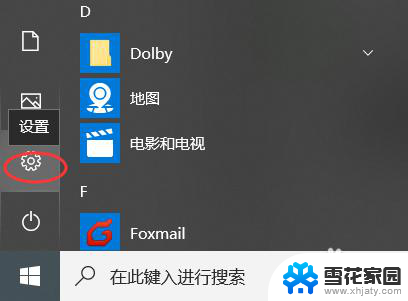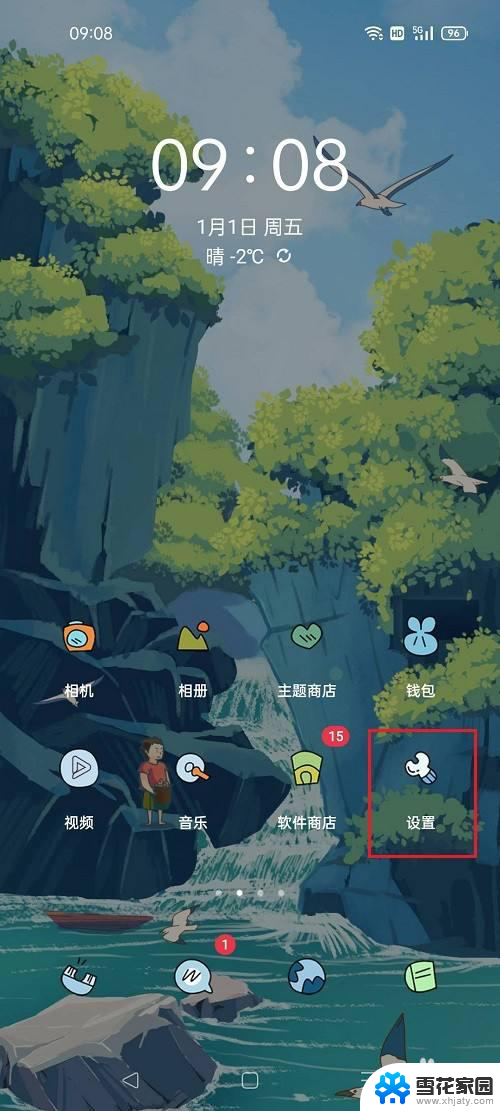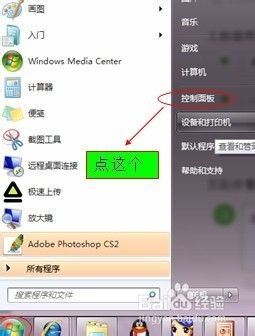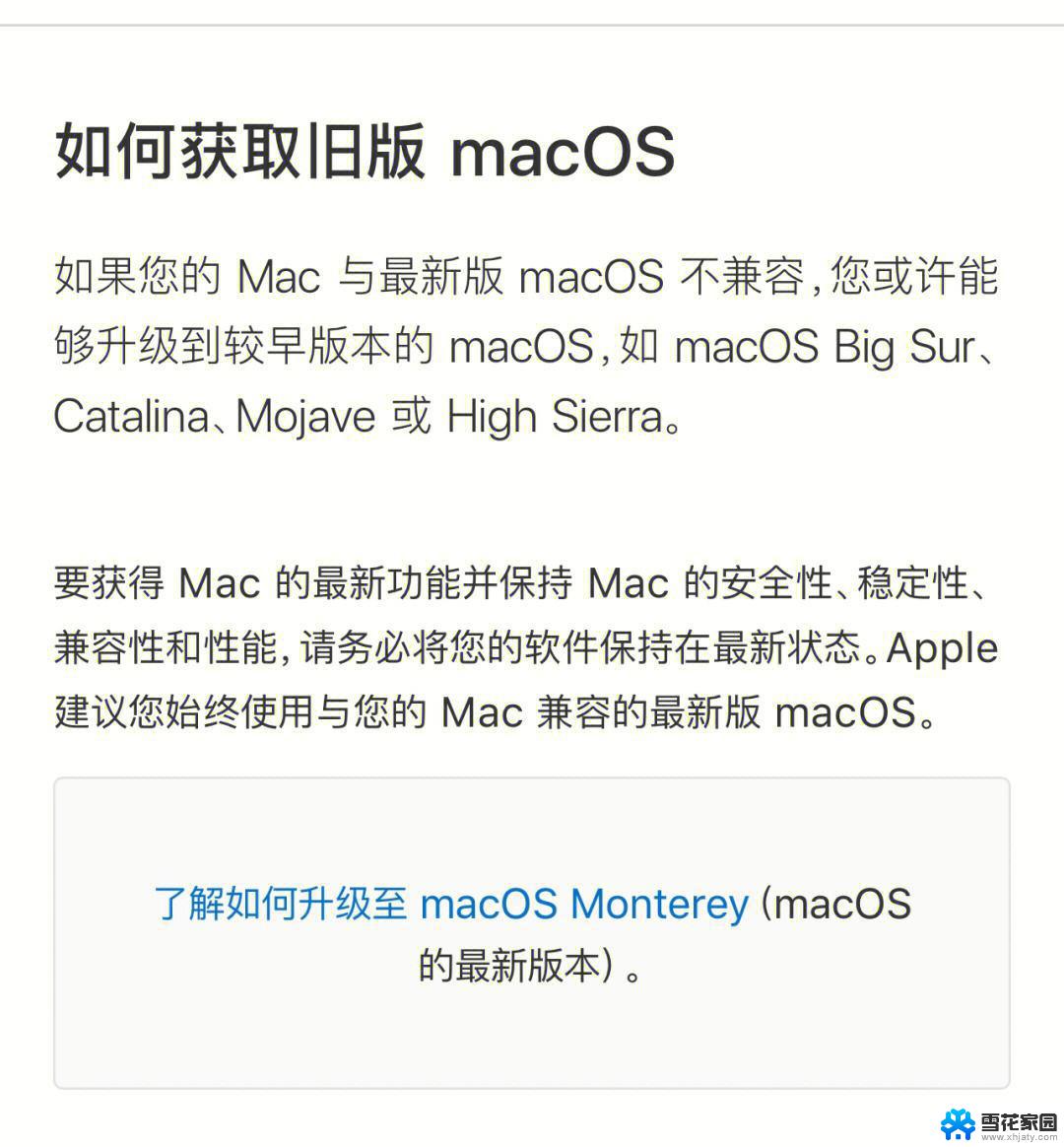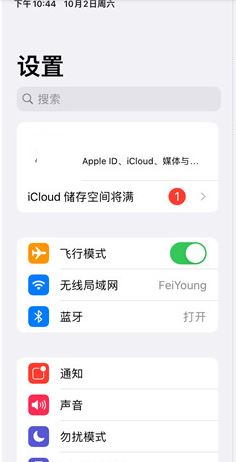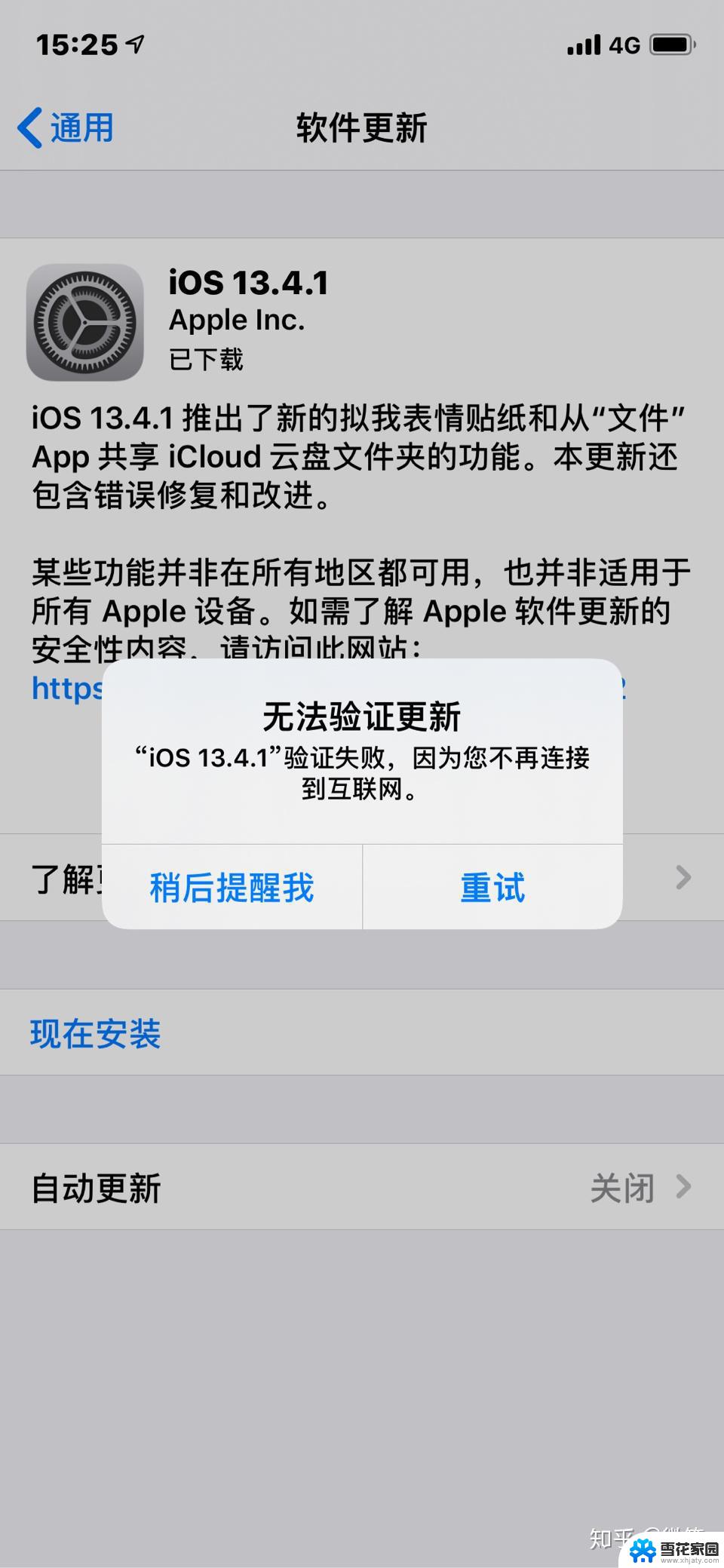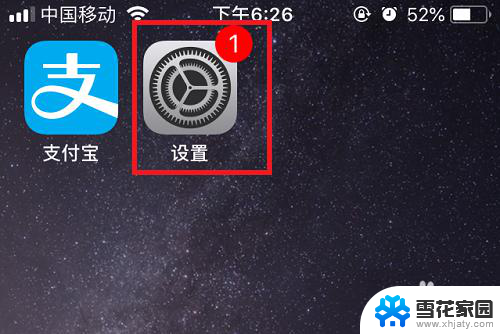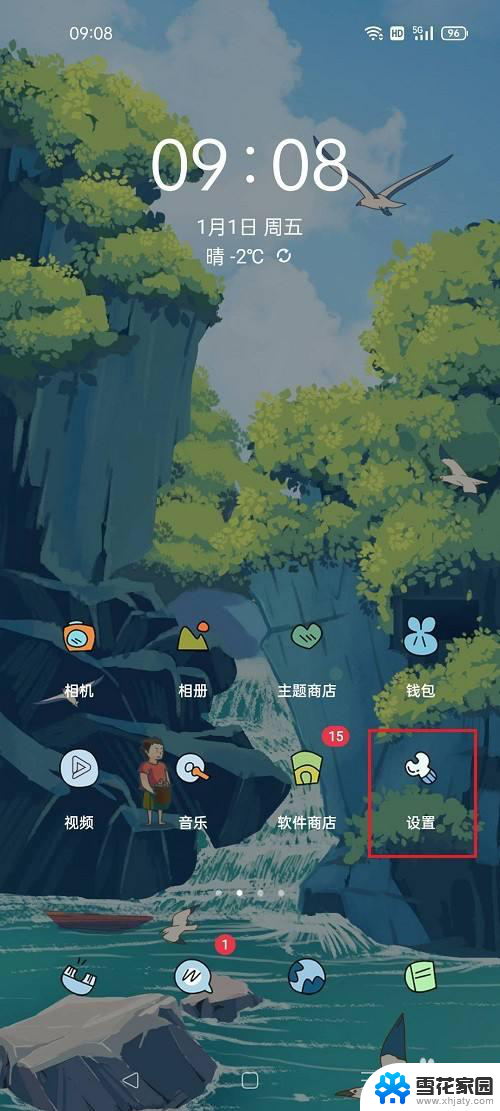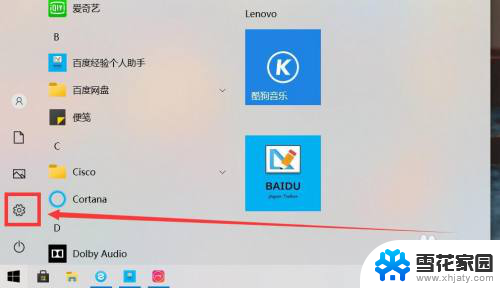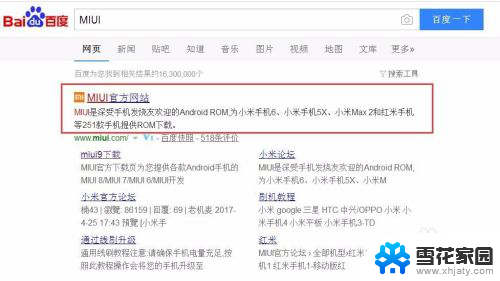win8系统更新在哪里 win8系统如何手动更新
更新时间:2023-12-23 14:58:46作者:jiang
Win8系统是微软公司推出的一款操作系统,它在推出后得到了广大用户的喜爱和使用,随着时间的推移,微软也不断对Win8系统进行更新,以提供更加稳定和优化的用户体验。Win8系统的更新在哪里呢?对于一些用户来说,如何手动更新也是一个比较重要的问题。在本文中我们将会探讨Win8系统更新的位置以及手动更新的方法,帮助大家更好地使用和管理自己的电脑系统。
方法如下:
1.按图一的箭头点击开始,然后在里面点击控制面板。
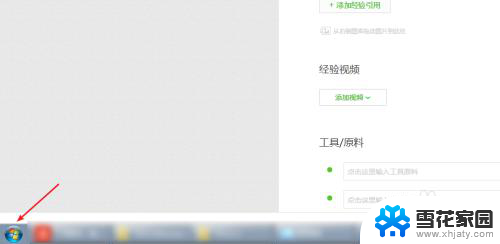
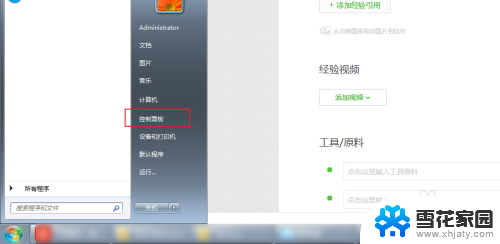
2.查看方式选择类别,点击系统和安全。
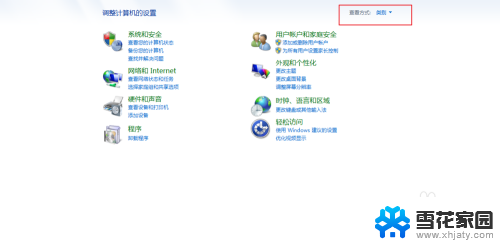
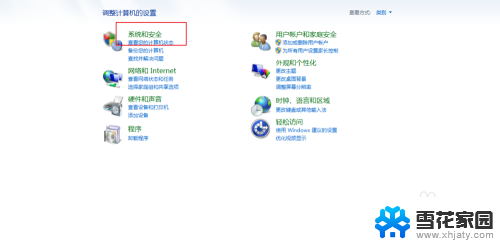
3.点击启用或禁用自动更新,点击从不检查更新。
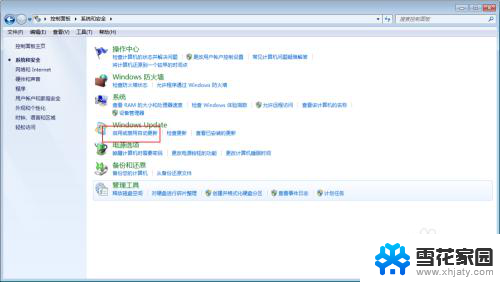
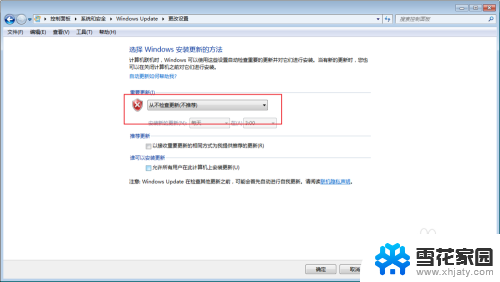
4.在弹出的功能选择自动检查更新,然后点击确定。
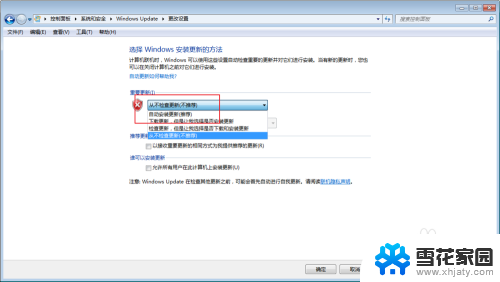
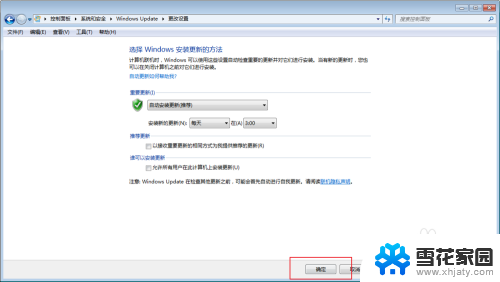
5.点击检查更新,然后点击安装更新。
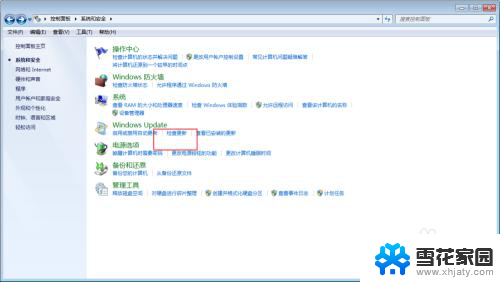

6.然后把我接受许可条款给勾上,点击完成。此时系统将会进行更新的操作。
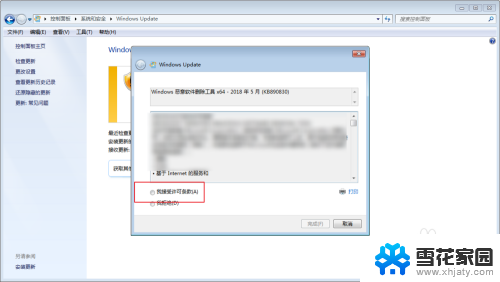
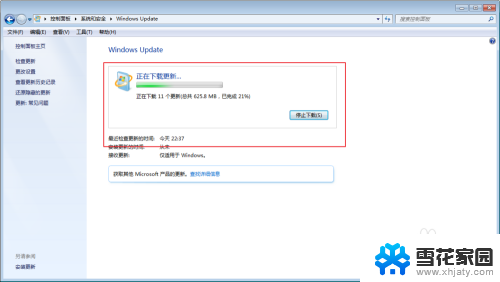
以上就是Win8系统更新在哪里的全部内容,如果您遇到了这种问题,可以根据小编的方法来解决,希望这些方法能够帮到您。